Publicité
Échangez les paramètres par défaut de Microsoft pour l'ouverture des fichiers Windows avec programmes tiers 3 meilleurs désinstallateurs tiers et pourquoi vous en avez besoinPour désinstaller un programme Windows, vous ne pouvez pas simplement cliquer sur «Supprimer» - vous devez exécuter le programme de désinstallation du logiciel. Malheureusement, l'option "Désinstaller un programme" du Panneau de configuration de Windows ne le supprime pas toujours complètement ... Lire la suite de votre choix. Cette modification est très pratique et vous n'aurez à le faire qu'une seule fois par type de fichier.
Supposons que vous souhaitiez modifier la visionneuse par défaut pour Images JPEG. Cliquez avec le bouton droit sur un fichier .JPG sur votre PC et sélectionnez Ouvrir avec> Choisir une autre application.

Dans la boîte de dialogue qui apparaît, cochez d'abord la case à côté de Utilisez toujours cette application pour ouvrir les fichiers .JPG. Cela garantit que vous ne devez modifier le programme associé pour ce type de fichier qu'une seule fois. Ensuite, sous Autres options, sélectionnez le programme avec lequel vous souhaitez ouvrir les fichiers JPEG et cliquez sur OK.
Si le programme que vous souhaitez utiliser n'est pas répertorié, cliquez sur Plus d'applications> Recherchez une autre application sur ce PC. Lorsque l'Explorateur apparaît, accédez au programme que vous souhaitez utiliser, sélectionnez-le et cliquez sur Ouvrir. Désormais, tous les fichiers JPEG de votre PC sont associés au programme que vous venez de choisir.
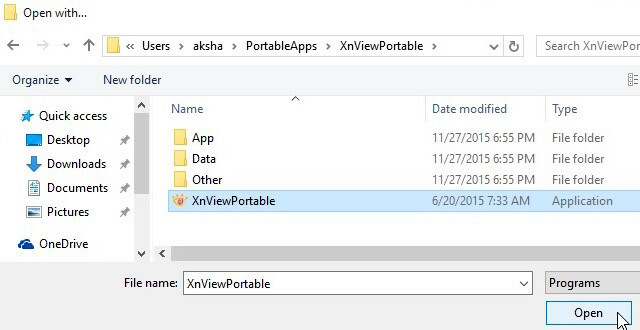
Vous pouvez également modifier plusieurs types de fichiers à la fois via Panneau de configuration> Programmes> Programmes par défaut> Associer un type de fichier ou un protocole à un programme.
Aimez-vous et utilisez-vous la plupart des outils Microsoft fournis avec Windows? Ou préférez-vous les remplacer dès la première chance? Donnez-nous un aperçu de votre flux de travail Windows!
Crédit d'image: icône de vecteur de fichiers par Fabrika Taz via Shutterstock
Akshata s'est formé aux tests manuels, à l'animation et à la conception UX avant de se concentrer sur la technologie et l'écriture. Cela a réuni deux de ses activités préférées - donner un sens aux systèmes et simplifier le jargon. Chez MakeUseOf, Akshata écrit sur la façon de tirer le meilleur parti de vos appareils Apple.